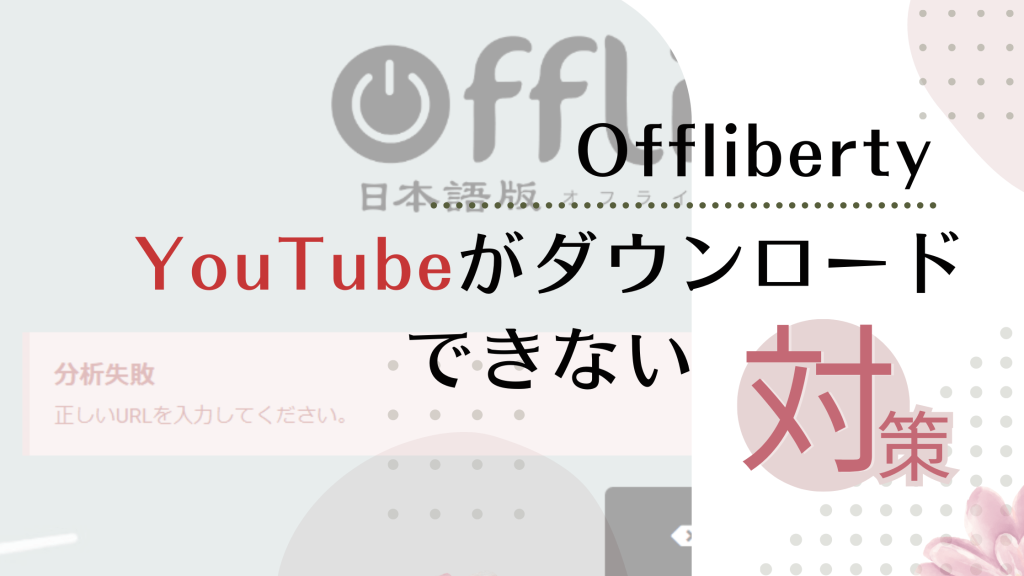
YouTube上の動画をオフラインに保存するには、「Offliberty」(オフリバティ)が便利ですよね。しかし2025年の現在では、「Offlibertyはユーチューブの動画がダウンロードできない!」という声が増えています。
- 「分析失敗」のエラーメッセージが表示する
- ダウンロードボタンを押しても開始しない
- 「OFF」を押したのに何も表示しない
本記事では、そんなOfflibertyでYouTubeの動画や音楽が保存できない原因、そして7つの対処法について解説します。

「Offliberty」がダウンロードできないときの解決方法を直接確認したい!
OfflibertyでYouTubeの動画や音楽がダウンロードできない原因
オフリバティでYouTubeの動画や音楽がダウンロードできない主な原因は、ユーチューブの仕様変更、ブラウザやネットワークの不具合などが考えられます。以下、主な原因を順番に解説します。
原因1:YouTube側の仕様変更による制限
2024年の12月から、YouTubeは動画のダウンロードに対する規制を強化しました。特に音楽系の動画や版権コンテンツに、動画分析をブロックする対策が強く施されています。これには、公式のYouTube Premiumの購入を推進する目的とも見られるでしょう。
YouTube Premiumに加入すると:
- 広告なしで動画視聴
- 動画ダウンロード可能
- …
この原因により、Offlibertyに動画のURLを貼っても、正常にダウンロードできない状況が頻繫に発生しています。

ユーチューブプレミアムに加入しなくても、広告なしで動画を永久保存できる方法も後に解説します!
原因2:Offlibertyのサーバー障害
Offlibertyは、YouTubeの動画保存にとても人気のあるツールですので、混雑してサーバーが一時停止することがよくあります。サーバーの不具合が発生している間には、URLの分析や動画のダウンロードも失敗しやすくなります。また、運営側が告知なくメンテナンスを行ったりする場合もありますが、同様にダウンロードできなくなります。

もっと安定してYouTubeの動画ダウンロードが欲しいと思っている方は、後に紹介するTuneFabの使用がおすすめです!
原因3:ブラウザのキャッシュ・Cookie異常
ブラウザが保存しているキャッシュやCookieが異常して、Offlibertyのページが正しく読み込めないことがあります。ほとんどの場合は、エラーが残ったままのデータをブラウザがキャッシュやCookieに保存したのが原因です。特にブラウザを長時間運行したときや、再起動したことがないときに、起こりやすいです。
原因4:ブラウザやネットワークの動作環境が不安定
Offlibertyはオンラインツールですので、使用しているブラウザとインターネットの安定さが求めています。例えば最新バージョンやβ版のブラウザにアップデートすると、オフリバティがその動作環境に追いつけないことがあります。
また、VPNやプロキシサーバーが利用している場合、接続エラーが発生やすくなり、ダウンロードが失敗します。不安定なネットワークを使用していると、動画保存が途中で止ったり、極端に遅くなるケースも確認されています。
原因5:貼り付けたYouTubeのURLが正しくない
YouTube動画のURLに実は色んなパラメータが付いているマス。例えばプレイリストは「&list=〜」が付いているのと、埋め込みコードなどがあります。URLに必要以上なパラメータが付いていると、Offlibertyが正しく読み込めない場合があります。ほかにも、短縮URLにしたYouTubeのリンクをそのまま貼り付けても分析できません。

ユーチューブ動画のプレイリストを確実にダウンロードするには、「TuneFab VideOne YouTube Downloader」の利用がおすすめ!使い方については後文にて詳しく解説します。
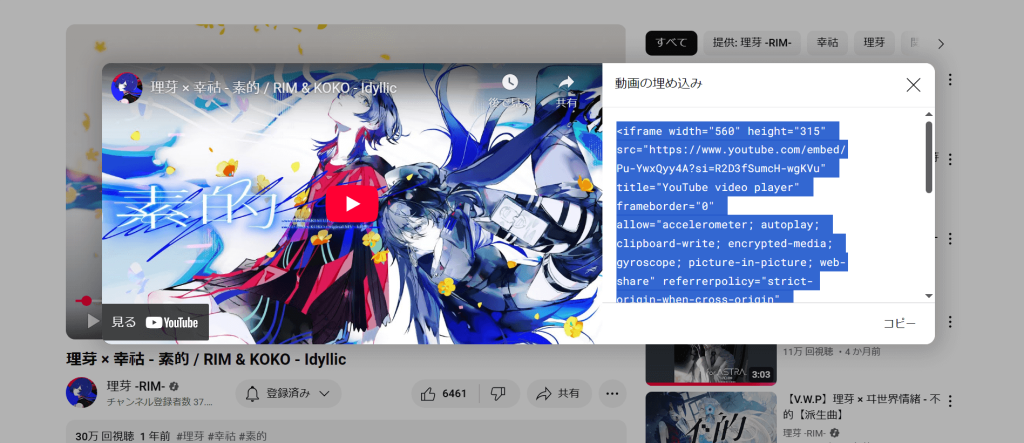
Offlibertyがダウンロードできない対策法7つ
前文ではOfflibertyでYouTubeの動画や音楽がダウンロードできない原因について説明しましたが、それを解決する7つの対策を解説していきます。
✨️一発解決!あらゆる状況に対処できるTuneFab YouTube Downloader
Offlibertyはフリーなオンラインツールである以上、どうしてもユーチューブの制限強化に対応しきれないところがあります。もっと安定して、そして確実に動画が保存できるYouTube Downloaderの利用が最初におすすめします。
「TuneFab VideOne YouTube Downloader」 とは、まさにそんな需要に100%対応できる人気ツールです。TuneFabを使用すると、2160pの高画質とMP4・MKVなど多形式でユーチューブの動画が手軽に保存できます。

TuneFabでYouTubeの動画を保存するメリット:
- 99.9%の高成功率で確実にYouTubeの動画を広告なしで手に入れる
- ハードウェア加速機能で、インターネットの影響を最小化して35倍の爆速でダウンロードが完成する
- YouTubeのプレイリスト・チャンネル内の全ての動画を一括ダウンロード可能
- 出力形式はMP4・MKV・MOVなど柔軟に選べられる
- 2160p・1080p・720pなど高度なカスタマイズで解像度を自由に選択できる

現在初回ダウンロードすると、すべての機能が試せる無料体験版を利用できます。YouTube Premiumとは違って、お支払い情報の登録が不要ですので、気になる方はぜひ公式サイトからTuneFabをダウンロードしてみたください!
TuneFab VideOne YouTube Downloaderの使用手順
1. TuneFab VideOne YouTube Downloaderを起動して、YouTubeを選びます。TuneFabから直接ダウンロードしたい動画・プレイリスト・チャンネルを検索して、ダウンロード待ちリストに追加します。
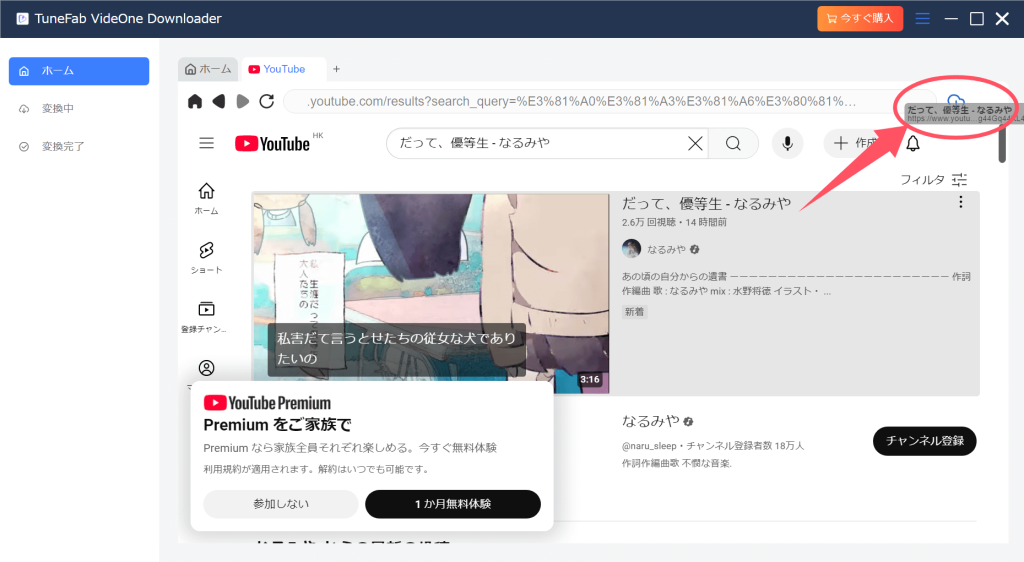
2.これからダウンロードする動画を選択します。そして、出力の形式や画質・字幕なども細かく設定できます。
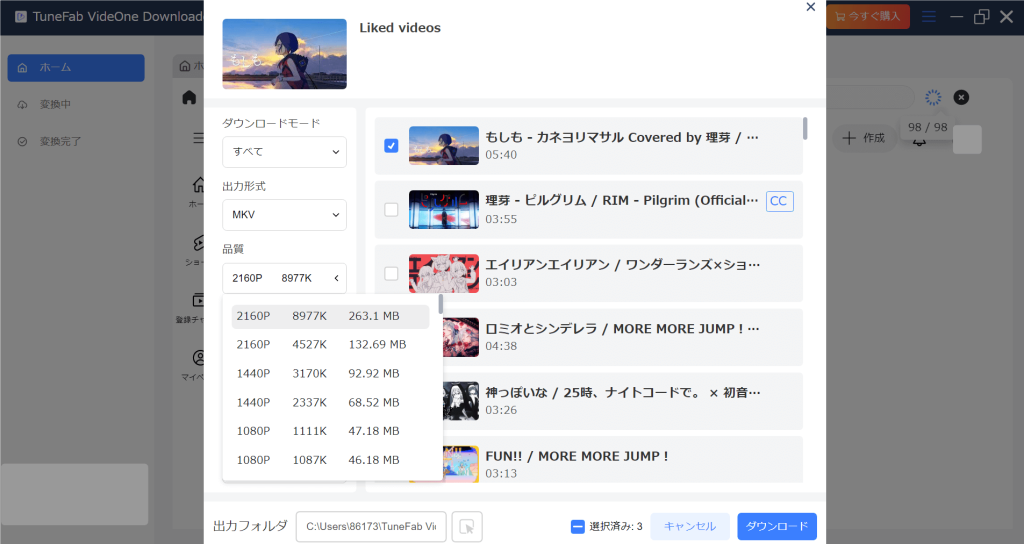
3.設定終わりましたら、「すべてダウンロード」をクリックしてダウンロード開始します。保存完成した動画は出力フォルダから確認できます。
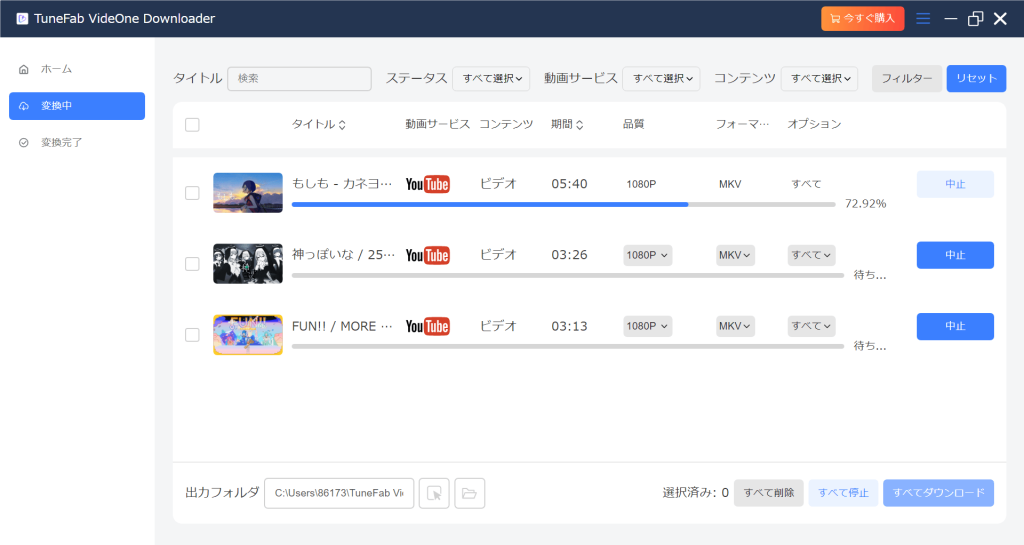

ユーチューブ動画ではなく、ユーチューブミュージックも同様の品質と成功率でダウンロードしたい方は、「TuneFab YouTube Music変換」の利用もおすすめです。
対処法2. 動画のURLを正しく入力する
YouTubeの動画は、共有の仕方やコピーする場所によって、URLにオフリバティが分析失敗しやすくするパラメータが付きます。まずは正しいURLでOfflibertyがダウンロードできない問題を改善しましょう。
「&」以降の文字列を削除して、動画IDのみのシンプルなURLに直すことが大切です。
- ❌️ https://www.youtube.com/watch?v=xxxxxx&list=PLxxx
- ❌️ https://youtu.be/xxxxxxx(👈YouTubeの短縮URLは分析できない)
- 🟢 https://www.youtube.com/watch?v=xxxxxx
埋め込みコードの場合は、まず外部サイトから動画をクリックしてユーチューブの本ページに入ります。その動画の本ページからURLをコピーしましょう。
対処法3. ブラウザのキャッシュ・Cookieをクリアする
Offlibertyが何度もエラーが繰り返している場合、ブラウザに蓄積された古いデータがサイトの正常動作に妨げている可能性が高いです。ブラウザの設定からキャッシュやCookieを削除して、YouTubeがダウンロードできないか確認しましょう。または、ブラウザのシークレットモード(プライベートモード)でダウンロードしてみるのもいいです。

この操作が煩雑と思っている方には最初に紹介した対策がおすすめです!ワンクリックで解決しちゃいます。
Google Chromeの削除手順:
1. アドレスバーに 「chrome://settings/siteData」 を入力して、Enterキー押して確認 2. 検索ボックスに「offliberty」と入力 3. 該当するキャッシュ・Cookieデータを削除 4. ブラウザを再起動し、オフリバティのサイトに再アクセス
他ブラウザの場合
1. 設定を開きます 2. 検索欄があったら、「Cookie」を検索します。なかったら、「プライバシー」や「セキュリティ」を含む項目を探しましょう。 3. その項目から「閲覧データをクリア」や「Cookieをクリア」の機能を使います。
対処法4. JavaScriptを有効にする
OfflibertyはJavaScriptを使用しているため、ブラウザでJavaScriptが無効になっているとYouTubeがダウンロードができません。
操作手順
1. 設定を開きます 2. 検索欄があったら、「JavaScript」を検索します。なかったら、「プライバシー」や「セキュリティ」を含む項目を探しましょう。 3. その項目から「JavaScript」使用を許可にします。
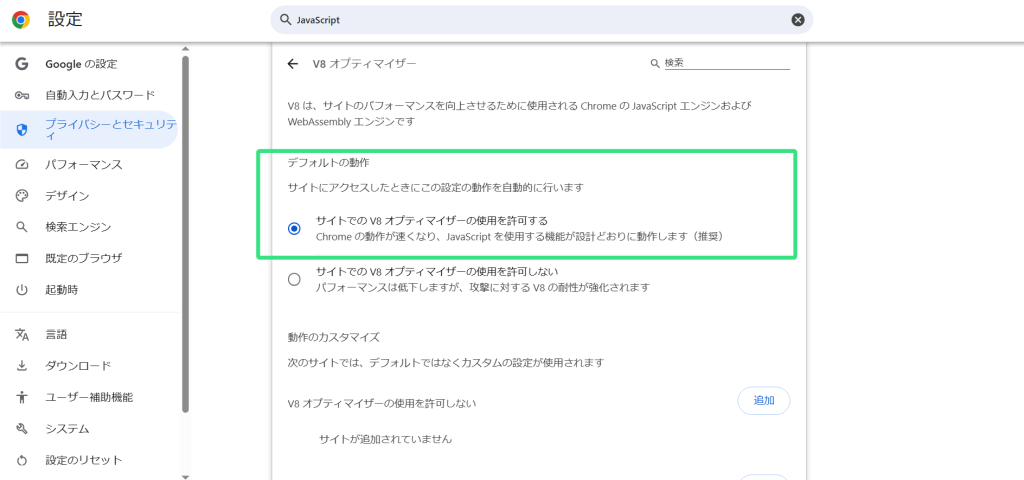
対処法5. ブラウザを替えて再度試す
キャッシュデータの削除や設定のオンオフが煩わしいと感じた場合は、直接ブラウザを交換するのも1つの方法です。特にChromeでエラーが出ったときは、あんまり使わないや使ったことのないブラウザでユーチューブをダウンロードしてみましょう。

Firefox・Edge・Operaなどがおすすめです!
対処法6. 録画ソフトを使って保存する
Offlibertyで動画をダウンロードできない場合は、録画(キャプチャ)ソフトを使って画面を保存するという方法も有効です。これは厳密には「ダウンロード」ではありませんが、動画の内容を視聴できる状態で手元に残す手段としては確かなものです。
おすすめのツール:
OBS Studio(無料・高機能)
操作手順
1. 公式サイトからOBSをダウンロードしてインストール 2. OBSを起動して、初期設定をしていく 3. YouTube画面をOBS上に映す 4. YouTubeで動画を再生してから、「録画開始」をクリック
録画ソフトを使えば動画の内容は保存できますが、画質・音質がともに劣化してしまいます。2160pのオリジナルの高画質・音質でYouTube動画をダウンロードするには、前文で紹介した専用ダウンロードツールTuneFabの利用がおすすめです。
対処法7. しばらく待つか代替ツールの利用を考慮する
Offlibertyのサーバーが混雑してダウンロードできない場合、改善するまでに暫く待つ必要があります。オフリバティの運営側はわりとSNSに疎遠しているので、改善の見込みを確認するのが難しいと思います。この間に他のYouTubeダウンローダーを試してみるのも一つの方法です。
- ✅ TuneFab VideOne YouTube Downloader(高成功率で最高画音質のYouTube動画をダウンロード)
- ✅ TuneFab YouTube Music変換(ユーチューブミュージックダウンロードの場合はこちらがおすすめ)
- ✅ Offliberty英語版(日本語は対応しませんが、基本の機能と操作は一緒ですので、同じくおすすめ)
- ✅ 4K Video Downloader(多様なサイト対応で高画質のダウンロードが可能)
Offlibertyが使えない時によくある質問まとめ
Q1. ずっと「分析中」のままで進まない場合はどうすればいい?
しばらく待っても変化がない場合は、前文で紹介した対策3~対策5を試してみてください。
Q2. OfflibertyはYouTube以外の動画でもダウンロードできるか?
はい、OfflibertyはYouTube以外の動画サイトや音声配信サイトにも対応しています。例えば、ニコニコ動画、Bilibiliなどが対象になります。ただし、すべての動画が確実にダウンロードできるわけではなく、サイト側の仕様変更や制限により、対応状況は変わる可能性があります。

TuneFabはYouTubeのほかにも、Facebook、TikTok、Netflix、Amazonなどの動画がダウンロードできます!
Q3. Offlibertyはスマホからでも使える?
Offlibertyはオンラインツールとして、ブラウザさえ起動できればYouTubeダウンロードできます。しかし、PCの方がずっと安定して動作するので、スマホがダウンロードできないときはデバイスを換えてもいいと思います。
まとめ
本記事では、OfflibertyでYouTubeの動画や音楽がダウンロードできないときの原因を分析して、対策方法を7個紹介しました。オフリバティは運営歴の長い人気のある動画保存ツールですが、近年はユーチューブ公式の仕様変更やサーバー混雑状況で、YouTube動画のダウンロードが失敗しやすくなっています。
本記事で紹介した対策2~5は全てOfflibertyダウンロードできないときの改善策で、ツールの制限でどうしても失敗しちゃうこともあります。また、YouTubeは今後も仕様変更や対策強化をし続ける傾向があるので、Offlibertyが完全に使えなくなる可能性も低くありません。
この状況に対して、常に最新の仕様に対応できる高成功率を持つ「TuneFab VideOne YouTube Downloader」は非常に頼れる選択肢になります。確実に高画質と音質のYouTube動画を保存できるTuneFabは、無料で利用開始できるので、Offlibertyの不安定さに飽きたと感じている方にはとてもおすすめです。公式サイトからダウンロードして利用してみましょう。
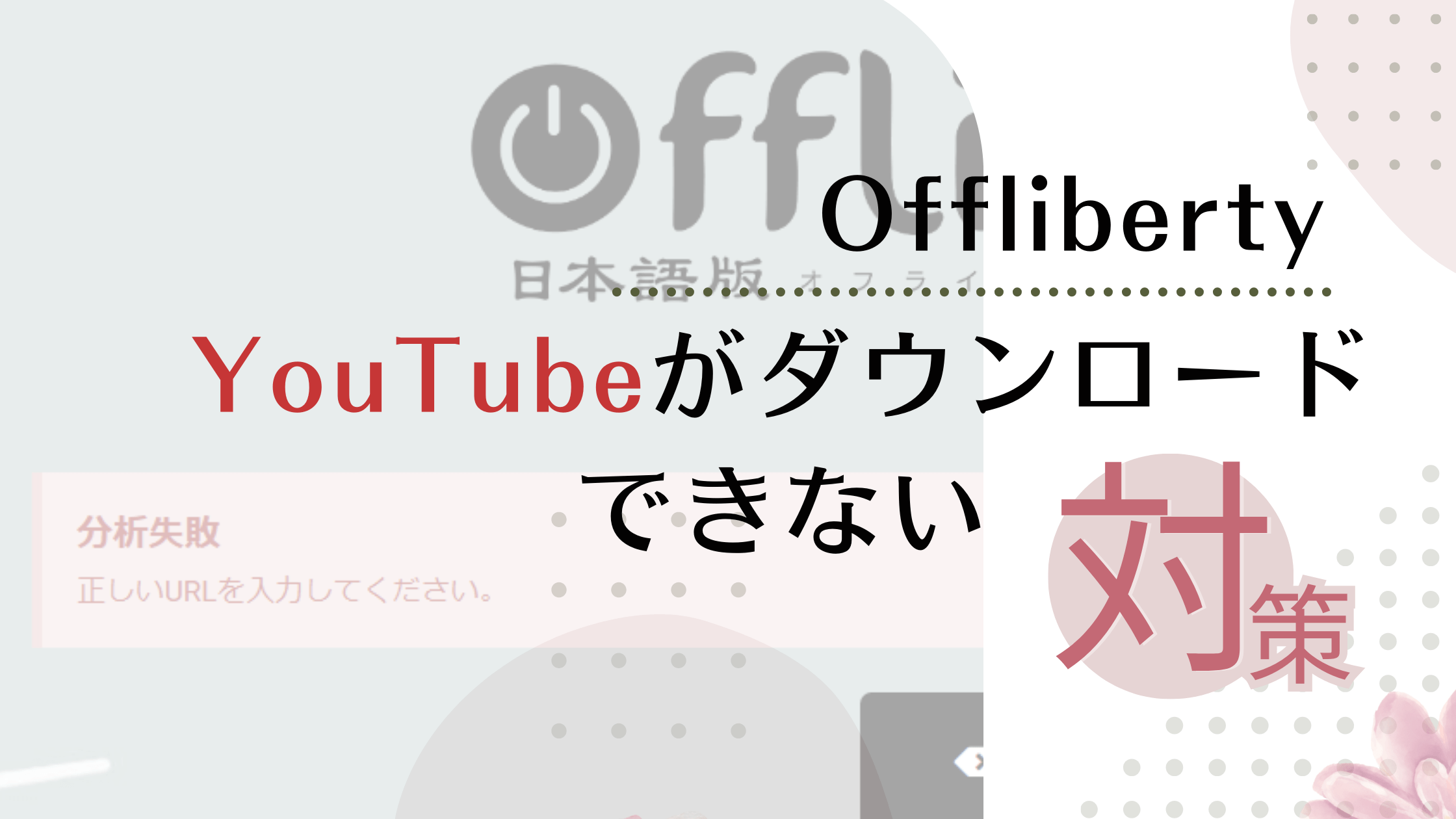
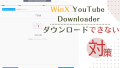

コメント